- লেখক Abigail Brown [email protected].
- Public 2023-12-17 06:40.
- সর্বশেষ পরিবর্তিত 2025-01-24 12:03.
Lsass.exe (লোকাল সিকিউরিটি অথরিটি প্রসেস) মাইক্রোসফটের একটি নিরাপদ ফাইল যা উইন্ডোজ অপারেটিং সিস্টেমে ব্যবহৃত হয়। এটি একটি উইন্ডোজ কম্পিউটারের স্বাভাবিক ক্রিয়াকলাপের জন্য অত্যাবশ্যক এবং তাই কোনোভাবেই মুছে ফেলা, সরানো বা সম্পাদনা করা উচিত নয়৷
ফাইলটি স্থায়ীভাবে \Windows\System32\ ফোল্ডারে অবস্থিত এবং নিরাপত্তা নীতি প্রয়োগ করতে ব্যবহৃত হয়, যার অর্থ এটি পাসওয়ার্ড পরিবর্তন এবং লগইন যাচাইকরণের মতো বিষয়গুলির সাথে জড়িত৷
যদিও ফাইলটি সাধারণ উইন্ডোজ ক্রিয়াকলাপের জন্য অত্যন্ত গুরুত্বপূর্ণ এবং এটিকে টেম্পার করা উচিত নয়, ম্যালওয়্যারটি হয় আসল lsass.exe ফাইলটিকে হাইজ্যাক করে বা এটিকে চালানোর জন্য আপনাকে বোকা বানানোর জন্য খাঁটি হওয়ার ভান করে।
কীভাবে একটি জাল lsass.exe ফাইল খুঁজে বের করবেন

একটি নকল lsass.exe ফাইল সনাক্ত করা কঠিন নয়, তবে আপনাকে কয়েকটি জিনিস খুব সাবধানে দেখতে হবে যাতে আপনি একটি জাল প্রক্রিয়ার সাথে কাজ করছেন এবং উইন্ডোজ এর জন্য প্রয়োজনীয় আসলটি নয়।
বানান পরীক্ষা করুন
ম্যালওয়্যার দ্বারা ব্যবহৃত সবচেয়ে সাধারণ পদ্ধতিটি হল আপনাকে lsass.exe ভাইরাস নয় ভাবতে প্রতারণা করার জন্য ফাইলটির নাম পরিবর্তন করে একই রকম কিছু করা। যেহেতু একটি ফোল্ডারে একই নামের দুটি ফাইল থাকতে পারে না, তাই এটিকে সামান্য পরিবর্তন করা হবে৷
এখানে একটি উদাহরণ:
Isass.exe
যদি এটি lsass.exe-এর মতো দেখায়, আপনি ঠিক বলেছেন…এটি হয়৷ যাইহোক, আসল ফাইলটি একটি ছোট হাতের L (l) ব্যবহার করে যখন ক্ষতিকারকটি একটি বড় হাতের i (I) ব্যবহার করে। আপনার কম্পিউটারে ফন্টগুলি কীভাবে প্রদর্শিত হয় তার উপর নির্ভর করে, সেগুলি একই রকম দেখতে পারে, একে অপরের জন্য তাদের বিভ্রান্ত করা সহজ করে তোলে৷
ফাইল নামটি ভুল কিনা তা যাচাই করার একটি উপায় হল একটি কেস কনভার্টার ব্যবহার করা৷ফাইলের নামটি অনুলিপি করুন এবং Convert Case-এ টেক্সট বক্সে পেস্ট করুন এবং তারপরে এটিকে ছোট হাতের মধ্যে রূপান্তর করতে লোয়ার কেস নির্বাচন করুন। যদি ফলাফলটি আসল না হয় তবে এটির বানান এইরকম হবে: isass.exe
এগুলি অন্য কিছু উদ্দেশ্যমূলক ভুল বানান যা আপনাকে ফাইলটিকে আপনার কম্পিউটারে থাকতে দেওয়া বা জিজ্ঞাসা করা হলে এটি চালানোর অনুমতি দেওয়ার উদ্দেশ্যে (প্রথমটি ঘনিষ্ঠভাবে দেখুন; এতে একটি অপ্রয়োজনীয় স্থান রয়েছে):
lsass.exe
lsasss.exe
lsasss.exe
ইসাসা.exe
এটি কোথায় অবস্থিত?
আসল lsass.exe ফাইলটি শুধুমাত্র একটি ফোল্ডারে রয়েছে, তাই আপনি যদি এটি অন্য কোথাও খুঁজে পান তবে এটি সম্ভবত বিপজ্জনক এবং অবিলম্বে মুছে ফেলা উচিত।
আসল ফাইলটি System32 ফোল্ডারে সংরক্ষিত থাকার কথা:
C:\Windows\System32\
যদি এটি আপনার কম্পিউটারে অন্য কোথাও থাকে, যেমন ডেস্কটপে, আপনার ডাউনলোড ফোল্ডারে, ফ্ল্যাশ ড্রাইভে, ইত্যাদি, তাহলে এটিকে হুমকি হিসাবে বিবেচনা করুন এবং অবিলম্বে এটিকে সরিয়ে দিন (নিচে এটি কীভাবে করবেন সে সম্পর্কে আরও রয়েছে).
আপনার কম্পিউটারে C:\Windows\winsxs\ ফোল্ডারে কিছু lsass.exe ফাইল থাকতে পারে। এগুলি উইন্ডোজ আপডেটের সময় ব্যবহার করা হয় এবং ব্যাকআপ হিসাবে পরিবেশন করা হয়, তবে আপনি যদি lsass.exe ফাইলগুলির জন্য স্ক্যান করার সময় সেগুলিকে পরে সরানোর প্রয়োজন অনুভব করেন তবে সেগুলি মুছে ফেলা নিরাপদ৷
আপনি যদি টাস্ক ম্যানেজারে lsass.exe দেখতে পান তবে এটি আসলে কোথা থেকে চলছে তা জানবেন কীভাবে:
-
টাস্ক ম্যানেজার খুলুন।
এটি করার বিভিন্ন উপায় আছে, কিন্তু সবচেয়ে সহজ হল Ctrl+Shift+Esc কীবোর্ড শর্টকাট। আপনি Windows 11/10/8 এর পাওয়ার ইউজার মেনু থেকে স্টার্ট বোতামে ডান-ক্লিক করে এটি অ্যাক্সেস করতে পারেন।
-
বিশদ বিবরণ ট্যাবটি খুলুন।
আপনি যদি এই ট্যাবটি দেখতে না পান তবে টাস্ক ম্যানেজারের নিচ থেকে আরো বিস্তারিত নির্বাচন করুন।
-
তালিকা থেকে
lsass.exe রাইট-ক্লিক করুন। আপনি যেটি প্রথম দেখছেন সেটি বেছে নিন।

Image -
ফাইল লোকেশন খুলুন নির্বাচন করুন, যা C:\Windows\System32 ফোল্ডারটি খুলতে হবে এবং lsass.exe ফাইলটি আগে থেকে নির্বাচন করুন, যেমন আপনি নীচে দেখতে পাচ্ছেন।

Image - আপনি টাস্ক ম্যানেজারে দেখেন প্রতিটি lsass.exe ফাইলের জন্য উপরের ধাপগুলি পুনরাবৃত্তি করুন৷ শুধুমাত্র একটি তালিকাভুক্ত হওয়া উচিত, তাই আপনি যদি অতিরিক্ত উদাহরণ দেখতে পান তবে একটি বাদে সবগুলিই জাল৷
- আপনি কি একটি জাল lsass.exe ফাইল খুঁজে পেয়েছেন? কীভাবে এটি মুছবেন এবং আপনার কম্পিউটার lsass.exe সম্পর্কিত কৃমি, স্পাইওয়্যার, ভাইরাস ইত্যাদি থেকে পরিষ্কার আছে তা নিশ্চিত করার জন্য এই পৃষ্ঠার বোতামে নির্দেশাবলী দেখুন।
এর ফাইলের আকার কত?
ভাইরাস এবং অন্যান্য দূষিত সফ্টওয়্যারগুলির জন্য এটি একটি প্রোগ্রাম আকারের ফাইল ব্যবহার করে ম্যালওয়্যার যা বহন করছে তা সরবরাহ করার জন্য এটি সাধারণ, তাই lsass.exe আসল নাকি নকল তা পরীক্ষা করার আরেকটি উপায় হল কত জায়গা ফাইলটি হার্ড ড্রাইভে নেওয়া হচ্ছে৷
এটাতে রাইট-ক্লিক করুন এবং এর সাইজ চেক করতে Properties খুলুন।
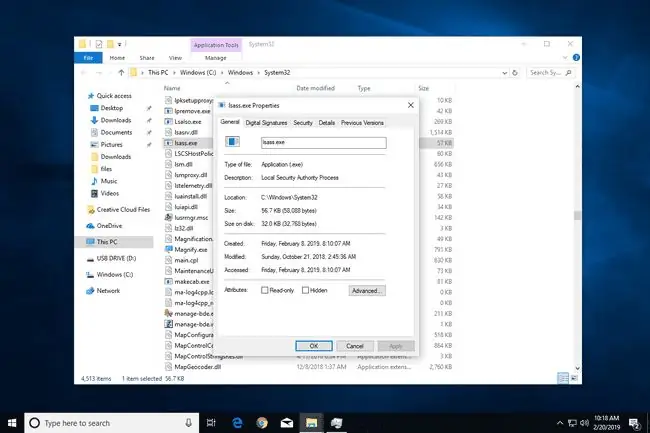
উদাহরণস্বরূপ, আমাদের টেস্ট মেশিনে ফাইলটির Windows 11 সংস্করণ 82 KB, Windows 10 lsass.exe ফাইলটি 57 KB এবং Windows 8 একটি 46 KB। আপনি যে ফাইলটি দেখছেন সেটি যদি অনেক বড় হয়, যেমন কয়েক মেগাবাইট বা তার বেশি, তাহলে সম্ভবত এটি মাইক্রোসফটের দেওয়া আসল ফাইল নয়।
lsass.exe কেন এত বেশি মেমরি ব্যবহার করছে?
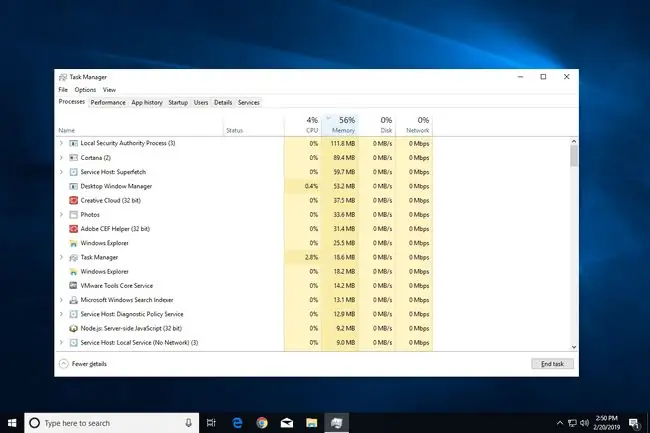
টাস্ক ম্যানেজার কি lsass.exe উচ্চ সিপিইউ বা মেমরি ব্যবহার রিপোর্ট করছে?
কিছু কিছু উইন্ডোজ প্রসেসে কখনই বেশি মেমরি বা প্রসেসর পাওয়ার ব্যবহার করা উচিত নয়, এবং যখন তারা করে, এটি সাধারণত একটি চিহ্ন যে কিছু পুরোপুরি সঠিক নয় এবং কিছু ম্যালওয়্যার হতে পারে৷
Lsass.exe হল একটি ব্যতিক্রম যেখানে কিছু সাধারণ পরিস্থিতিতে, এটি অন্য সময়ের তুলনায় বেশি RAM এবং CPU ব্যবহার করবে, যার ফলে lsass.exe আসল নাকি নকল তা জানা কঠিন হয়ে পড়ে৷
lsass.exe-এর মেমরির ব্যবহার যে কোনো সময়ে 10 MB-এর নিচে থাকা উচিত, কিন্তু যখন একাধিক ব্যবহারকারী লগ ইন করা থাকে, এনক্রিপ্ট করা ফাইল NTFS ভলিউমে লেখার সময়, এবং সম্ভবত অন্য সময়ে যেমন যখন একজন ব্যবহারকারী তাদের পাসওয়ার্ড পরিবর্তন করছেন বা একটি প্রোগ্রাম খোলার সময় যখন এটি প্রশাসকের শংসাপত্রের সাথে চালানো হচ্ছে।
কখন lsass.exe সরাতে হবে
যদি lsass.exe স্পষ্টতই অতিরিক্ত পরিমাণে মেমরি বা প্রসেসর ব্যবহার করে, এবং বিশেষ করে যদি EXE ফাইলটি Windows\System32\ ফোল্ডারে না থাকে, তাহলে আপনাকে এটি থেকে পরিত্রাণ পেতে হবে। শুধুমাত্র একটি সংক্রামিত lsass.exe ফাইল বা একটি লুকলাইক সমস্ত সিস্টেম সংস্থানগুলিকে হগ করবে৷
এর একটি উদাহরণ হল যদি lsass.exe ফাইলটি বাস্তব বলে ভান করে যাতে এটি ক্রিপ্টোকারেন্সিগুলিকে খনি করতে পারে৷ ক্রিপ্টো মাইনিং সঞ্চালিত সফ্টওয়্যারগুলির জন্য প্রচুর পরিমাণে সিস্টেম সংস্থানগুলির প্রয়োজন হয়, তাই যদি আপনার কম্পিউটার অস্বাভাবিকভাবে ধীর হয়, এলোমেলোভাবে ক্র্যাশ হয়ে যায়, অদ্ভুত ত্রুটিগুলি প্রদর্শন করে, বা অব্যক্তভাবে ইনস্টল করা ব্রাউজার অ্যাড-অন বা অন্যান্য প্রোগ্রাম যা আপনি কখনও সম্মত হননি, তাহলে আপনি নিরাপদে ধরে নিতে পারেন যে আপনি একটি ভাল ম্যালওয়্যার পরিস্কার প্রয়োজন.
কীভাবে lsass.exe ভাইরাস অপসারণ করবেন
একটি lsass.exe সংক্রমণ কীভাবে মুছে ফেলতে হয় তা শেখার আগে, মনে রাখবেন যে আপনি প্রকৃত lsass.exe ফাইলটি মুছে ফেলতে পারবেন না, বা আপনি এটিকে নিষ্ক্রিয় বা কোনো কারণে বন্ধ করতে পারবেন না। নীচের পদক্ষেপগুলি একটি জাল lsass.exe ফাইল মুছে ফেলার জন্য; যেটি উইন্ডোজ আসলে ব্যবহার করছে না৷
-
জাল lsass.exe প্রক্রিয়াটি বন্ধ করুন এবং তারপর ফাইলটি মুছুন।
আপনি এটি বিভিন্ন উপায়ে করতে পারেন, তবে সবচেয়ে সহজ হল টাস্ক ম্যানেজারের প্রসেস ট্যাবে ডান-ক্লিক করা এবং শেষ টাস্ক নির্বাচন করা আপনি যদি সেখানে টাস্কটি দেখতে না পান তবে এটিকে Details ট্যাবের নীচে দেখুন, এটিতে ডান ক্লিক করুন এবং শেষ প্রক্রিয়া ট্রি বেছে নিন

Image যদি আপনি প্রকৃত প্রক্রিয়াটি শেষ করার চেষ্টা করেন তবে আপনাকে হয় একটি ত্রুটি দেওয়া হবে যা আপনি করতে পারবেন না বা, যদি প্রক্রিয়াটি বন্ধ হয়ে যায়, আপনি একটি বার্তা দেখতে পাবেন যে উইন্ডোজ স্বয়ংক্রিয়ভাবে শীঘ্রই পুনরায় চালু হবে।
-
একবার আপনি প্রক্রিয়াটি বন্ধ করে দিলে, ফাইলটি যেখানে রয়েছে সেটি খুলুন (আপনি যদি নিশ্চিত না হন তবে "কোথায় এটি অবস্থিত?" উপরের ধাপগুলি দেখুন) এবং এটি মুছুন৷

Image আপনি যদি সন্দেহ করেন যে একটি নির্দিষ্ট প্রোগ্রাম lsass EXE ভাইরাস ইনস্টল করার জন্য দায়ী, তাহলে নির্দ্বিধায় প্রোগ্রামটি সরিয়ে ফেলুন তা দেখতে এটিও প্রক্রিয়াটি পরিষ্কার করে কিনা। আইওবিট আনইনস্টলার একটি শক্তিশালী প্রোগ্রাম আনইনস্টলারের একটি উদাহরণ যা এটি করতে পারে।
- Malwarebytes বা অন্য কোনো অন-ডিমান্ড ভাইরাস স্ক্যানার ব্যবহার করে lsass.exe ম্যালওয়্যারের জন্য আপনার কম্পিউটার স্ক্যান করুন।
-
একটি সর্বদা চালু থাকা অ্যান্টিভাইরাস প্রোগ্রাম ইনস্টল করুন। এটি শুধুমাত্র ম্যালওয়্যারবাইটস ছাড়াও একটি দ্বিতীয় চেহারা প্রদান করতে সাহায্য করবে বরং এটি নিশ্চিত করার জন্য একটি স্থায়ী পদ্ধতিও নিশ্চিত করবে যে আপনার কম্পিউটার ভবিষ্যতের এই ধরনের হুমকি থেকে সুরক্ষিত রয়েছে৷
আমাদের সেরা উইন্ডোজ অ্যান্টিভাইরাস সফ্টওয়্যারগুলির তালিকা দেখুন যদি আপনি নিশ্চিত না হন যে কোথায় দেখতে হবে৷
- lsass.exe ভাইরাস মুছে ফেলার জন্য একটি বুটেবল অ্যান্টিভাইরাস টুল ব্যবহার করুন। উপরের অন্যান্য প্রোগ্রামগুলি যদি কাজ না করে তবে এটি একটি নিখুঁত পদ্ধতি কারণ আপনি যখন উইন্ডোজ শুরু হওয়ার আগে একটি অ্যান্টিভাইরাস প্রোগ্রাম চালান, আপনি অনুমতি বা লক করা ফাইল সমস্যা ছাড়াই একটি পুঙ্খানুপুঙ্খভাবে অপসারণ প্রক্রিয়া নিশ্চিত করতে সক্ষম হন৷






